
FORMATION POWER BI PERFECTIONNEMENT
30 juin 2022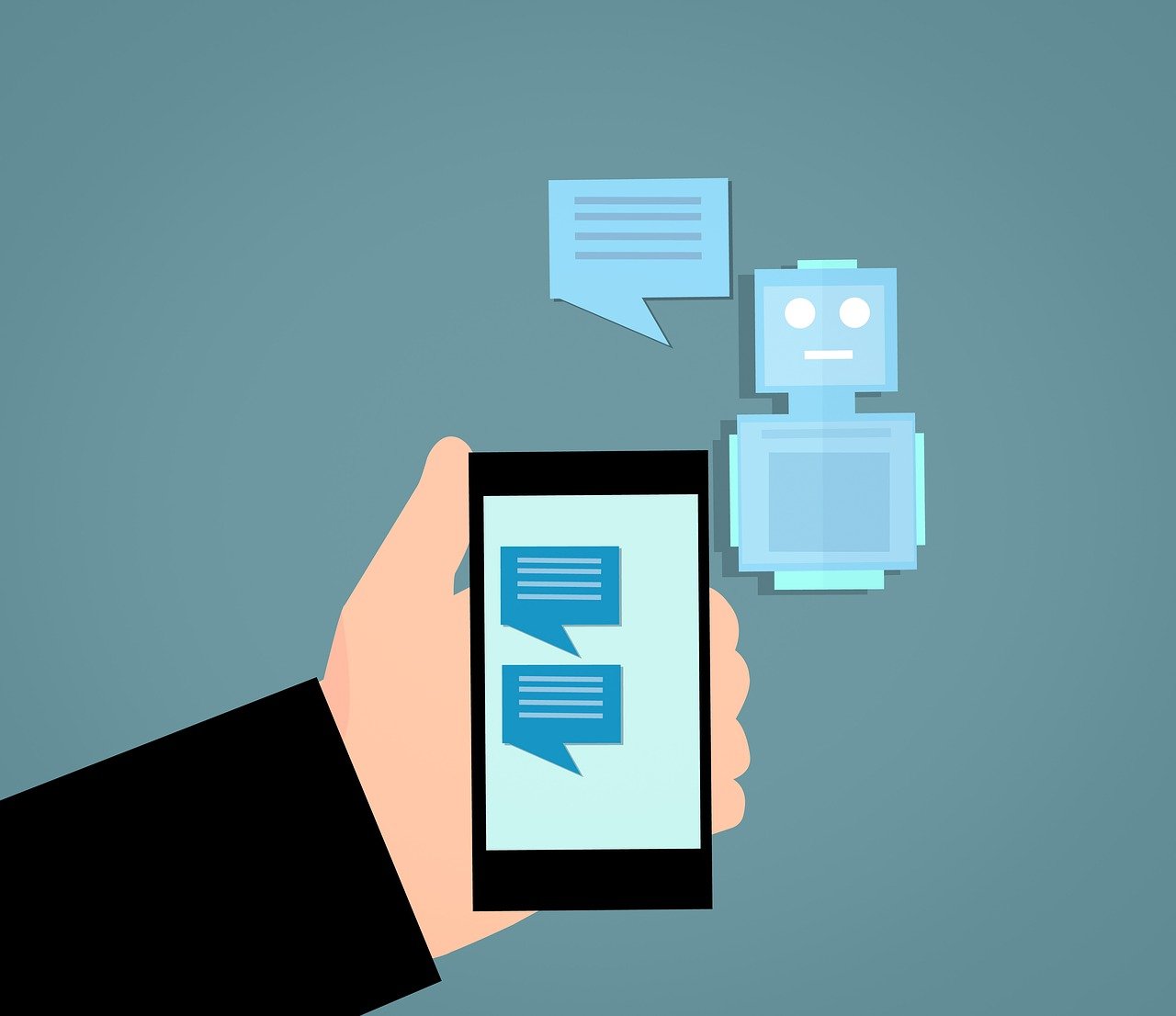
Microsoft accélère la poussée de l’IA avec Power Apps compatible GPT-3
30 juin 2022Comment intégrer Power BI et SharePoint via des rapports intégrés ?
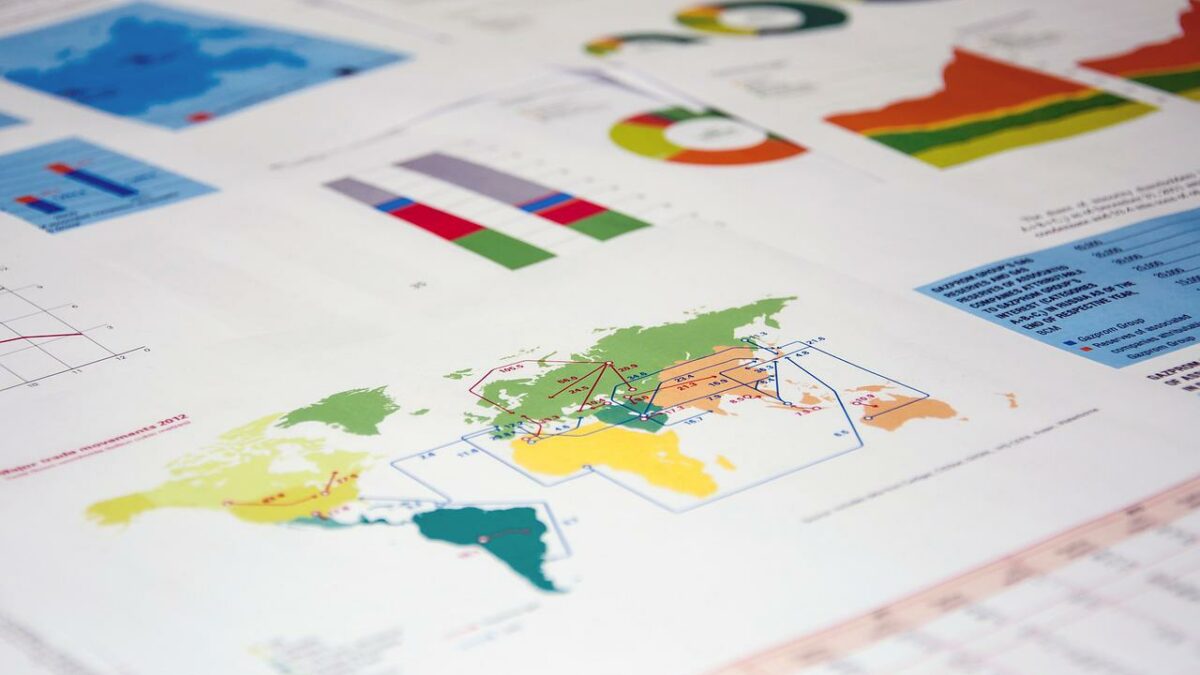
Les rapports créés avec le logiciel Power BI basé sur le cloud de Microsoft peuvent être mis à disposition via sa plate-forme de collaboration SharePoint afin que les utilisateurs finaux puissent les afficher sur les sites d’équipe SharePoint. Il existe plusieurs façons de combiner Power BI et SharePoint, notamment une passerelle de données qui intègre Power BI aux systèmes SharePoint Server.
En outre, vous pouvez inclure des rapports Power BI sur des pages du service cloud SharePoint Online. Une méthode consiste à publier un lien vers un rapport, ce qui est similaire à ce que vous faites dans SharePoint Server après la création d’un rapport via la passerelle de données ; une deuxième méthode intègre le rapport lui-même. La méthode que vous décidez d’utiliser dépend en partie du type de licence Power BI dont vous disposez et si vous travaillez avec les pages dites modernes prises en charge dans la version Office 365 de SharePoint.
Placer les rapports Power BI directement sur les pages SharePoint
Cependant, l’intégration directe des rapports Power BI dans les pages SharePoint Online est un meilleur choix si cela est possible pour vous. Cette approche permet d’afficher un rapport sur la page sans que les utilisateurs aient à cliquer sur un lien pour l’ouvrir. En outre, un composant WebPart Power BI publié par Microsoft pour SharePoint Online permet d’intégrer des rapports sans aucun codage.
La connexion directe entre Power BI et SharePoint fait partie d’un effort plus large de Microsoft pour transformer Power BI en une plateforme de BI d’entreprise à part entière. Il y a un coût impliqué, cependant. Pour intégrer des rapports Power BI dans SharePoint Online, vous aurez besoin d’une licence Power BI Pro ou d’une licence Power BI Premium basée sur la capacité ; les utilisateurs finaux doivent également être couverts par l’une de ces licences pour afficher les rapports dans SharePoint.
Utiliser le composant WebPart Power BI pour incorporer un rapport
Lorsque la nouvelle page apparaît, vous verrez une invite vous demandant de nommer votre page. Juste en dessous de cette invite se trouve une icône de signe plus. En cliquant dessus, vous accédez à une liste des composants WebPart disponibles, qui fonctionnent comme des blocs de construction pour les pages SharePoint. Choisissez le composant WebPart Power BI pour l’ajouter à la page.
Une chose importante à garder à l’esprit, cependant, est que l’ajout d’un rapport à une page SharePoint ne garantit pas nécessairement que les utilisateurs de la page pourront afficher le rapport. Vous devez également appliquer les autorisations appropriées dans Power BI pour leur donner accès au rapport.





